Kako blokirati VKontakte v računalniku
V nekaterih okoliščinah ima veliko število uporabnikov osebnih računalnikov vprašanja o blokiranju spletnega mesta za socialno mreženje VKontakte. Nadalje v okviru tega članka bomo razkrili to temo, s poudarkom na dosedanjih aktualnih rešitvah.
Vsebina
Blokiranje VC strani v računalniku
Najprej pozorni na dejstvo, da ustvarjalci zlonamerne programske opreme pogosto izvajajo blokiranje družabnih omrežij, vključno z VK. V zvezi s tem, če naletite na nasprotno situacijo za ta članek, priporočamo, da preberete posebna priporočila.
Članek je obvezen za seznanitev, saj med postopkom blokiranja lahko sami pridejo do težav pri dostopu do VK ob pravem času za vas.
Preberite tudi: Zakaj spletna stran ni naložena?
Poleg tega, preden preklopite na načine zaklepanja, upoštevajte, da morate, če na primer zaklenete VK za otroka, najprimernejša možnost je preprosto prekiniti povezavo z internetno povezavo. To je posledica popolne odsotnosti potrebe po spremembah delovanja operacijskega sistema in vseh nameščenih programov.
1. način: Popravite datoteko gostitelja
Gostitelji, omenjeni v imenu metode, so sistemska datoteka, ki vsebuje bazo podatkov z nizom domenskih imen, ki se uporabljajo pri dostopu do omrežnih naslovov. S pomočjo tega besedilnega dokumenta lahko kot skrbnik računalnika sami zapolni datoteko, odvisno od osebnih nastavitev, s čimer blokira vse povezave.
Številne morebitne omejitve vključujejo tudi povezave, povezane s programsko opremo.
Preberite tudi: Spreminjanje datoteke gostiteljev v operacijskem sistemu Windows 10
Preden začnete urejati zadevno datoteko, da blokirate spletno mesto za družabno omrežje VKontakte, ga morate najti.
- Odprite glavno particijo pogona, na katerem imate nameščen operacijski sistem.
- Med predstavljenimi mapami morate odpreti »Windows« .
- V naslednji strukturi datoteke poiščite mapo »System32« .
- Zdaj pojdite na "gonilnike" .
- Kot zadnjo potezo odprite mapo "etc" .
- Če imate težave pri iskanju pravilnega imenika, predlagamo, da se seznanite s polnim naslovom mape.
- Medtem ko ste v isti mapi, odprite meni PCM tako, da kliknete datoteko z imenom »gostitelji« in izberete »Odpri z«.
- Iz predstavljenega asortimenta izberite poljuben priročen program, ki je sposoben urejati običajne besedilne datoteke.
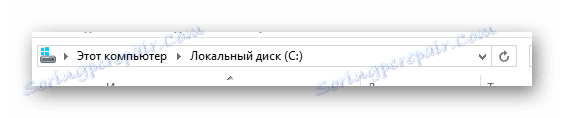
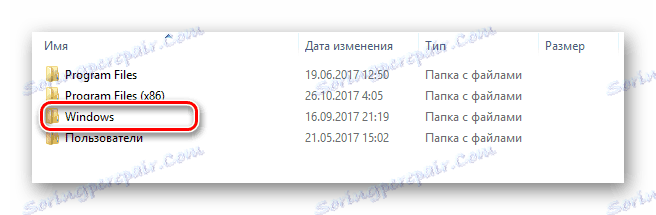
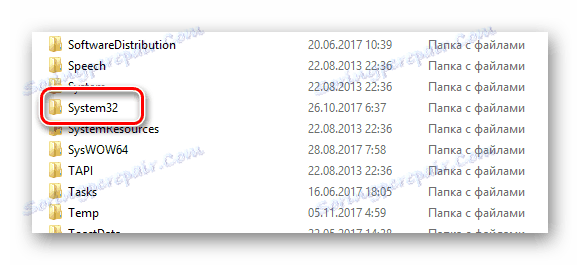
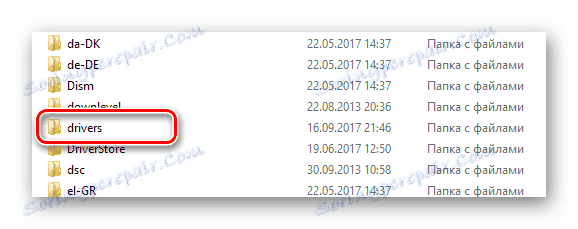
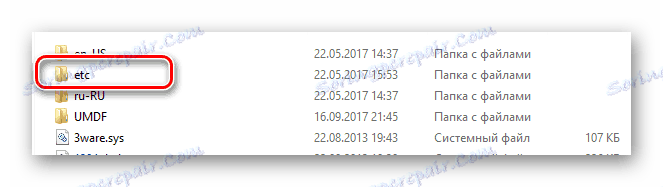
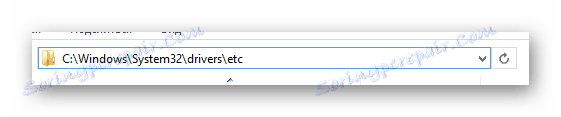
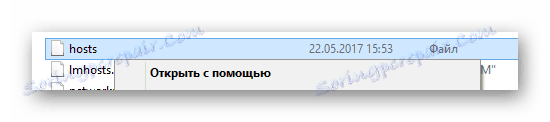
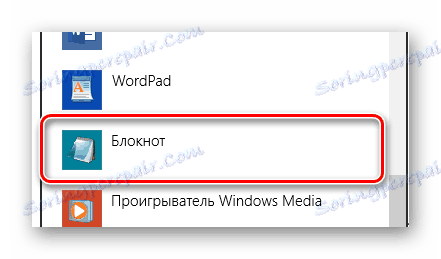
Kot primer bomo uporabili program Notepad , ki je na voljo vsem lastnikom Windows.
Pomembno je, da rezervirate, da zadevni besedilni dokument zahteva od uporabnika, da ima skrbniške pravice. Da jih dobite lahko naredite dve stvari.
- Odprite urejevalnik besedil, kjer boste upravljali gostitelje z uporabo menija z desno miškino tipko in elementom »Zaženi kot skrbnik« .
- Nato z menijem »Datoteka« izberite otroka »Odpri« .
- Nadaljnji ukrepi ponovijo predhodno izveden prehod, ne pa prek programa Windows Explorer, ampak skozi okno za odpiranje datotek.
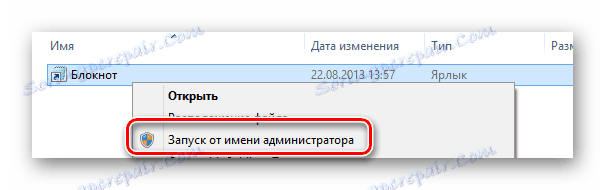

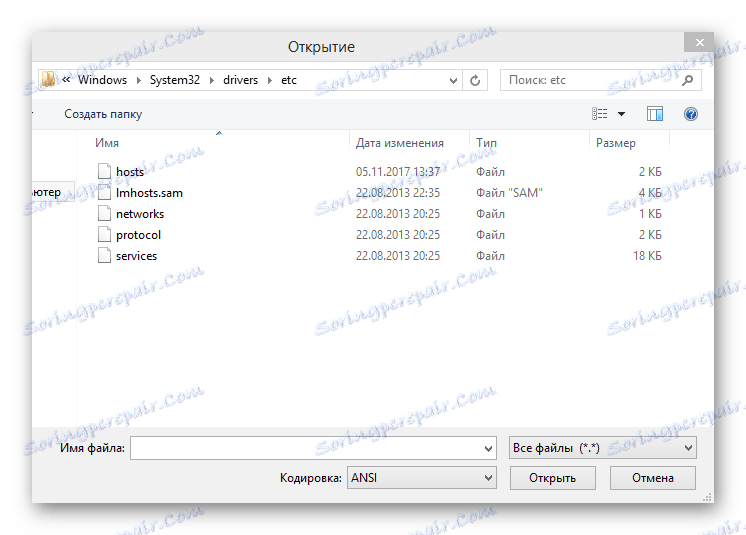
Prav tako lahko spremenite lastništvo zahtevanega dokumenta.
- V mapi z datoteko gostitelja kliknite z desno miškino tipko in izberite »Lastnosti« .
- Preklopite na zavihek Varnost .
- V polju »Skupine ali uporabniki« kliknite gumb »Spremeni« .
- V oknu, ki se odpre, v bloku "Skupine ali uporabniki" izberite izbiro za element "Uporabniki" .
- V stolpcu »Dovoljenja za skupino uporabnikov« potrdite polje v prvem stolpcu, ki je nasprotni elementu »Celoten dostop« .
- Ko nastavite določene nastavitve, kliknite »V redu« in potrdite dejanja v odprtem pogovornem oknu.
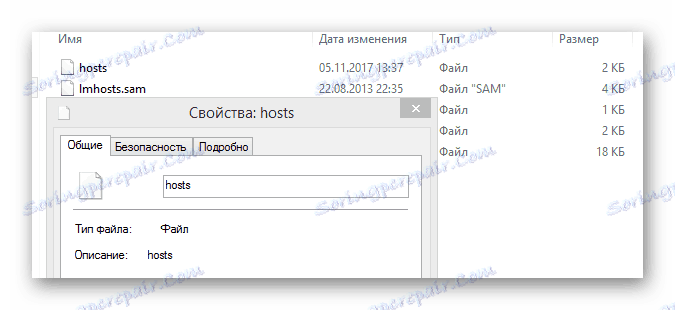


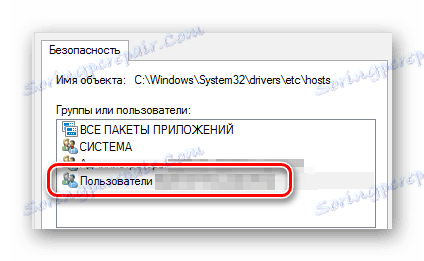

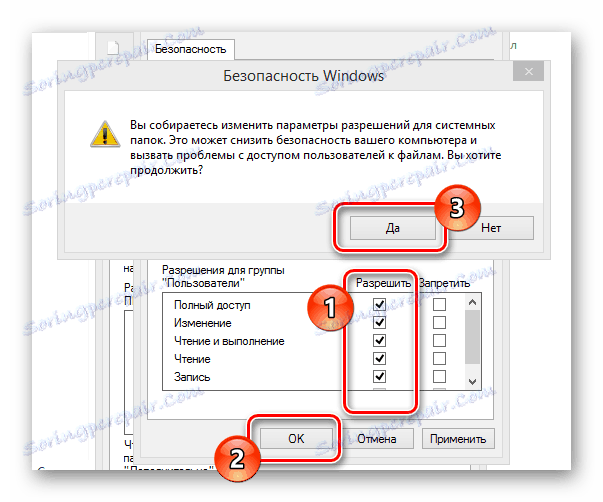
Ko se seznanite s funkcijami urejanja gostiteljev , lahko greste neposredno v postopek spreminjanja.
- Preden spremenite spremembe po meri, mora biti odprta datoteka videti takole.
- Če želite blokirati spletno mesto, postavite kurzor na konec datoteke in vnesite:
- Neomejeno, po določenem nizu znakov nastavite en sam zavihek s tipko Tab .
- Naslednji korak po vstavljanju tabele vnesite naslov vira, ki ga želite blokirati.
- Tudi v primeru VC je pomembno, da dodate dodatno domensko ime, ki blokira možnost prehoda na mobilno različico.
- Ko končate urejanje datoteke, odprite meni »Datoteka« .
- Na seznamu možnosti izberite »Shrani« .
- Če vidite okno "Shrani" , v vrstici "Vrste datoteke" nastavite vrednost na "Vse datoteke" in ne spreminjajte vsebine v polju "Ime datoteke" , kliknite gumb "Shrani" .
- Zdaj, ko poskušate preklopiti na VKontakte, ne glede na internetni brskalnik, ki ga uporabljate, boste videli stran »Ne morete dostopati« .
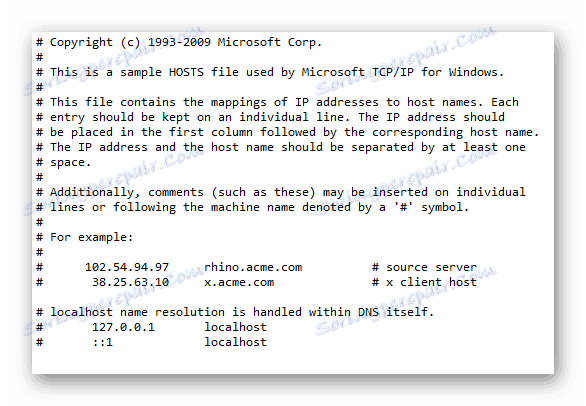
127.0.0.1
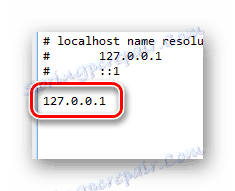
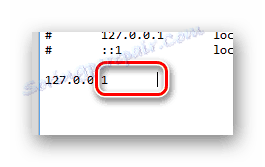
vk.com
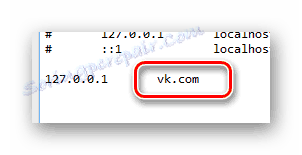
Dodajte samo domensko ime spletnega mesta, razen "http://" ali "https://" .
m.vk.com
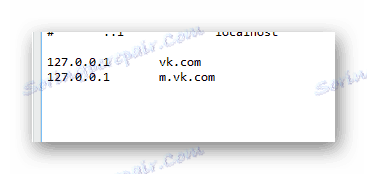
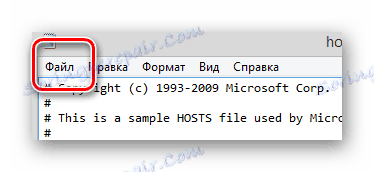

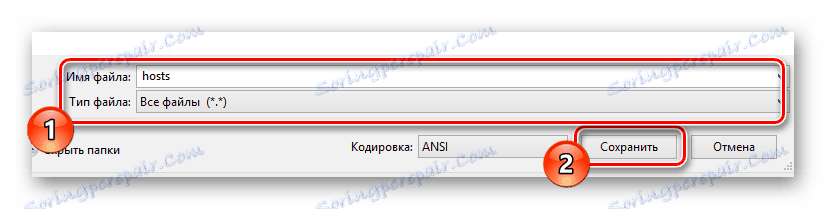
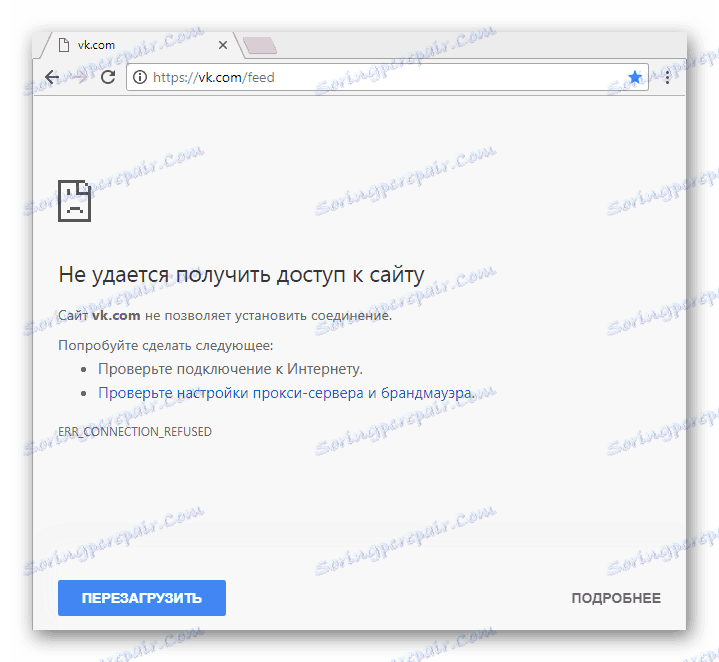
Ko morate obnoviti dostop do spletnega mesta, izbrišite vrstice, dodane med urejanjem, in ponovno shranite datoteko.
To lahko storite s postopkom urejanja gostiteljev in nadaljujete z bolj poenostavljenimi metodami zaklepanja.
2. način: Razširitev BlockSite
Ker velika večina uporabnikov uporablja samo en spletni brskalnik za obisk različnih spletnih mest iz računalnika, je najboljša rešitev za blokiranje socialnega omrežja VKontakte lahko dodatek v brskalnik BlockSite. Vendar pa lahko ta razširitev enako uporabljajo tudi uporabniki katerega koli sodobnega spletnega brskalnika.
V okviru tega navodila bomo upoštevali postopek namestitve in uporabe razširitve z uporabo primera brskalnika Google Chrome .
Preberite tudi: Kako blokirati spletno mesto v Google Chrome , Opera , Mozilla Firefox , Yandex.Browser
Preden nadaljujete s postopkom prenosa in namestitve, je pomembno omeniti, da ta dodatek ni zanesljiv in bo delal zate, le če ni možnosti za spreminjanje nastavitev nameščenih razširitev. V nasprotnem primeru lahko uporabnik, ki potrebuje dostop do spletnega mesta VC, zlahka odstrani BlockSite.
Aplikacija ponuja možnost nakupa dodatne različice dodatka, ki vam omogoča, da prepoveš brisanje razširitve.
Odprite trgovino Google Chrome
- Na glavni strani spletne trgovine Google Chrome vnesite ime razširitve »BlockSite« v vrstici »Iskanje po trgovini« in pritisnite gumb »Vnos« .
- Med rezultati iskanja poiščite zadevno razširitev in kliknite »Namesti« poleg imena.
- Če vam je težko uporabiti iskanje trgovine, pojdite na uradno spletno stran dodatka in na levi strani kliknite gumb »DOVOLITE APP« .
- Postopek namestitve dodatka zahteva obvezno potrditev dejanj.
- Ko bo postopek namestitve končan, boste samodejno preusmerjeni na začetno stran razširitve, s katere boste lahko na stran seznanili z možnostmi dodatka s klikom na gumb »GLEJ KAKO JE DELUJO« .
- Na nadzorni plošči aplikacije BlockSite na zavihku »O nas« lahko izveste vse funkcije te razširitve, vendar le, če imate znanje angleščine.
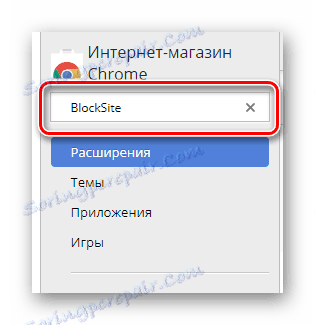
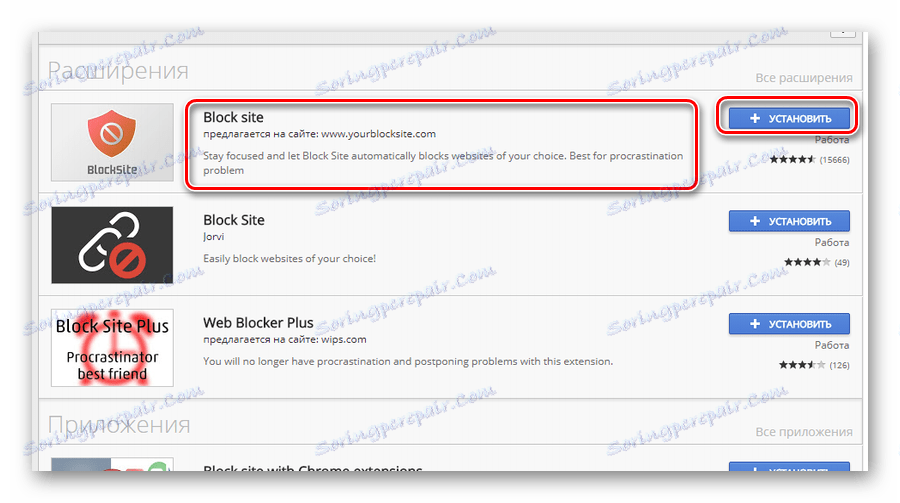
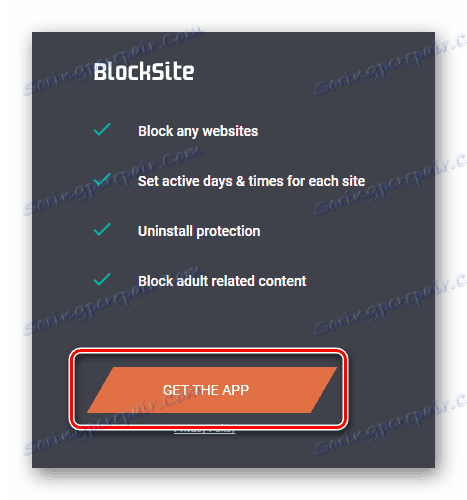
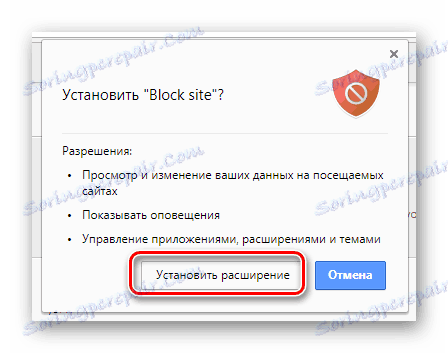
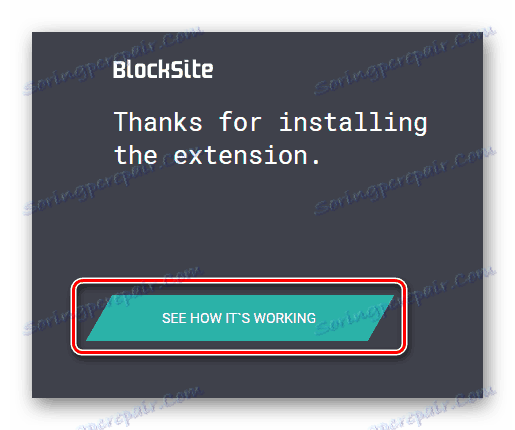
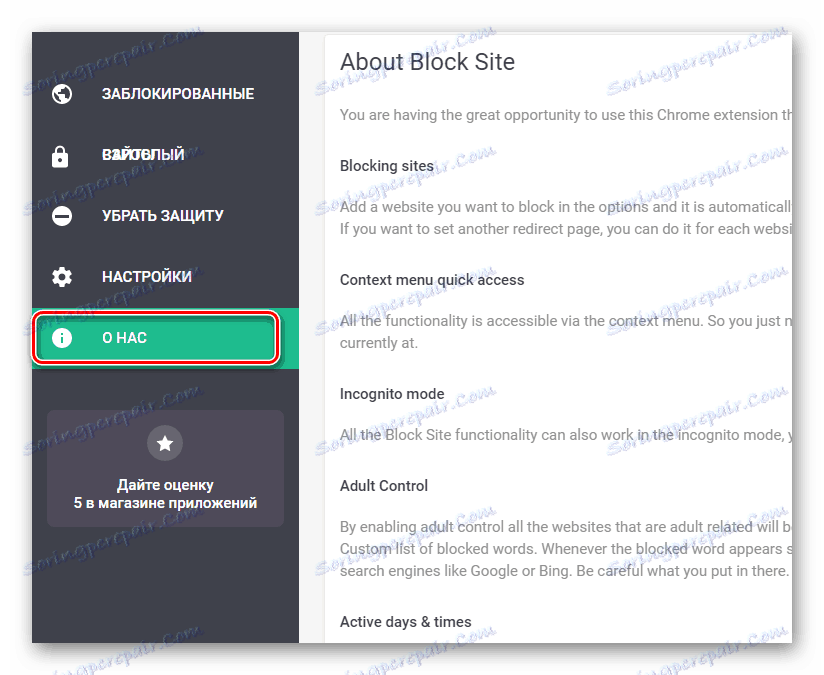
Sedaj lahko preidete na postopek blokiranja strani VKontakte v brskalniku.
- Ko je v nadzorni plošči razširitve BlockSite, kliknite kartico »Adult «.
- V sredini zaslona aktivirajte nastavitev z ustreznim stikalom, da povečate osnovno zaščito.
- Uporabite navigacijski meni za krmarjenje do razdelka »Blokirani« .
- V besedilno polje »Vrsta spletnega mesta« vnesite URL vira, ki ga želite blokirati. V našem primeru morate vnesti naslednje:
- Po polnjenju polja kliknite gumb »Dodaj stran« .
- Zdaj na območju pod napolnjenim poljem naj se prikaže »Seznam blokiranih spletnih mest« , v katerem bo URL registriran VKontakte.
- Za preklic ključavnice uporabite gumb »Izbriši« .
- Prav tako lahko konfigurirate aktiviranje ključavnice v vnaprej določenem času.
- Če kliknete gumb "..." , boste videli polje, ki ga lahko izpolnite s katerimkoli drugim URL-jem. Po tem bo pri poskusu vstopa v VKontakte uporabnik preusmerjen na določen vir.
- Upoštevajte, da je najbolje, da določite naslov za preusmeritev, da skrijete navedbo razširitev, ki so prikazane pri poskusu prijave v blokirani vir.
- Na koncu te metode je pomembno opozoriti, da v razdelku »Nastavitve« na nadzorni plošči razširitve najdete številne dodatne funkcije.
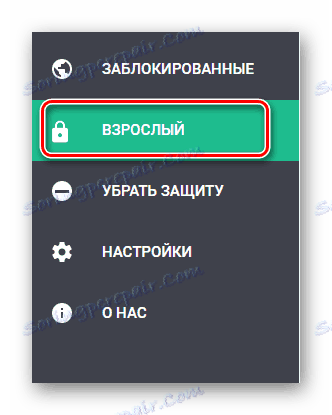
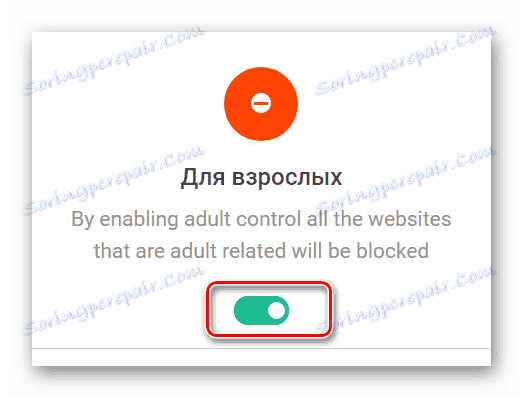
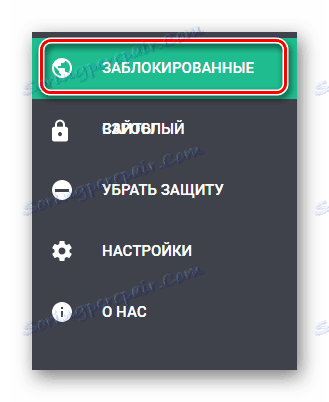
https://vk.com/
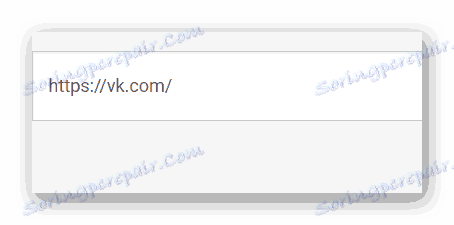
Možno je tudi, da vnesete domeno, ne polni naslov.
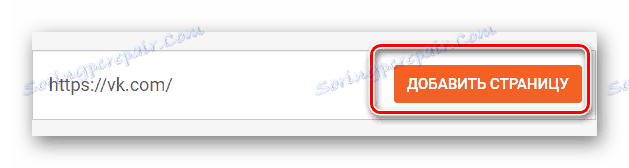

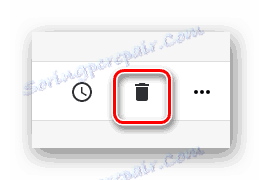
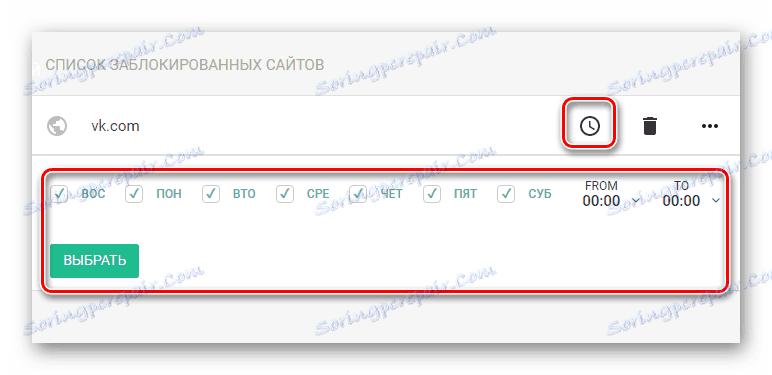
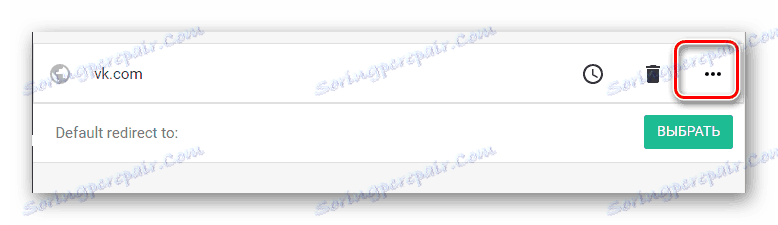
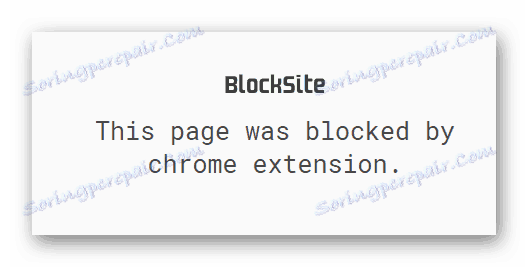
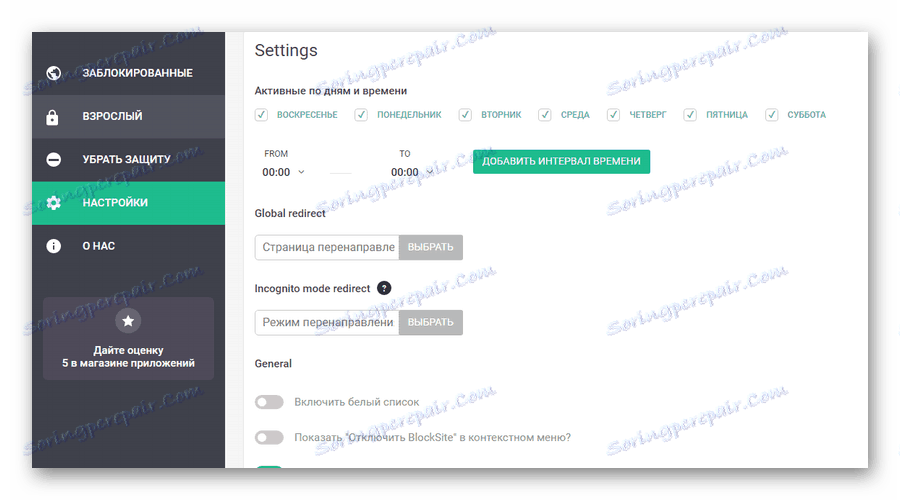
Zdaj lahko s priporočili za blokiranje VC z dodatkom BlockSitea dokončate.
3. način: katerikoli Weblock
Način blokiranja spletnega mesta s programom Any Weblock čeprav nekoliko višja v zapletenosti blokiranja bypasses kot prej imenovanega, vendar veliko bolj učinkovito, saj lahko nastavite geslo, po katerem nihče ne more uporabljati te programske opreme, razen skrbnika.
- Na uradnem viru programa uporabite gumb »Prenos«, da prenesete programsko opremo.
- Ko prenesete program, ga namestite v računalnik s standardnim namestitvenim procesom.
- Po namestitvi zaženite katerikoli Weblock.
- Če želite začeti postopek zaklepanja, kliknite gumb »Geslo« na glavni orodni vrstici.
- Na spustnem seznamu izberite element »Ustvari« .
- Izpolnite polja »Geslo« in »Potrdi« v skladu z želeno geslo za zaščito dostopa.
- Če želite zagotoviti dodatno zaščito, na primer, če pozabite geslo, ki ste ga izumili, izpolnite polje »Skrivno vprašanje« v skladu s skrivnim vprašanjem. Nato v stolpec "Vaš odgovor" napišite odgovor na vprašanje.
- V vsako polje morate vnesti najmanj 6 znakov.
- Po končani pripravi gesla in tajnega vprašanja, shranite parametre s klikom na gumb »V redu« .
- Če uspešno shranite, boste videli ustrezno obvestilo.
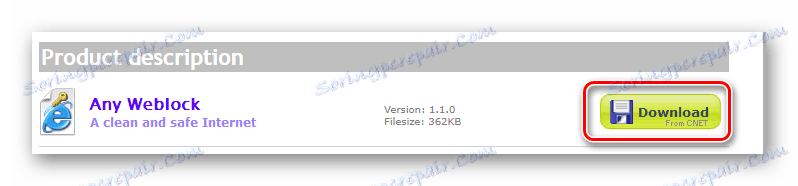
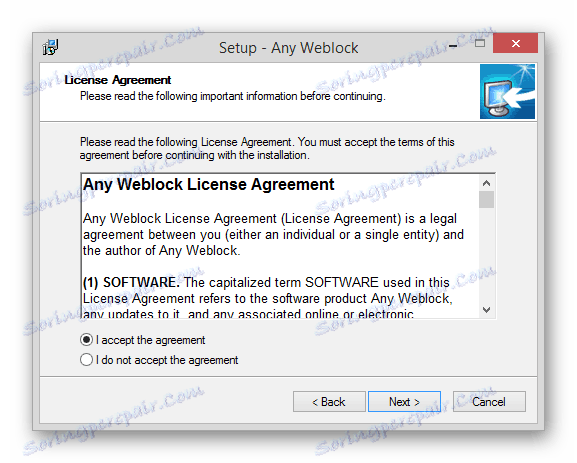
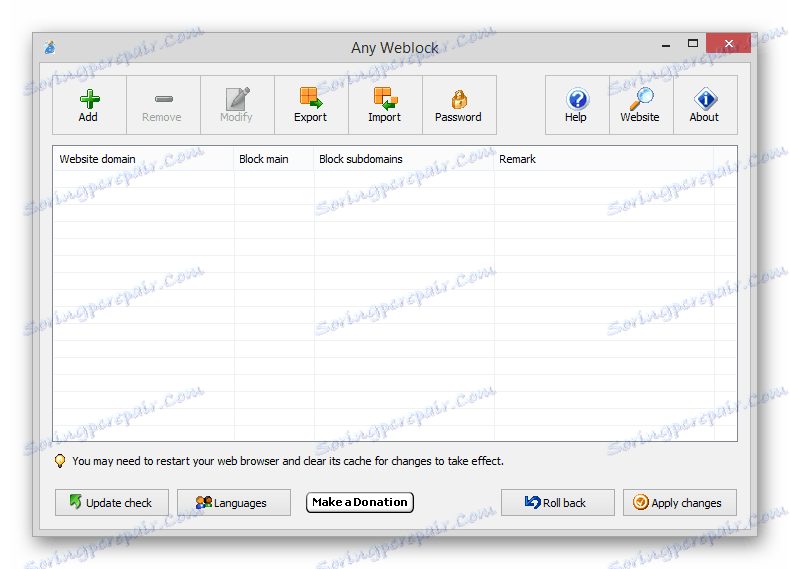
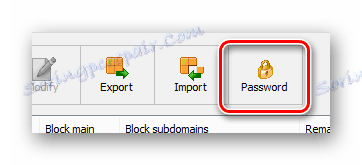
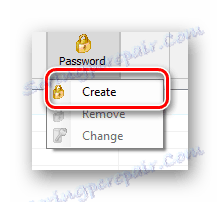
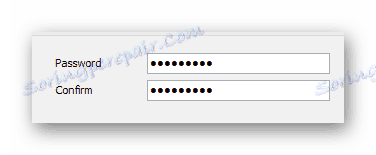
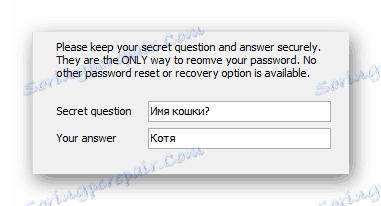
Upoštevajte vnesene podatke, da v prihodnosti ni težav.
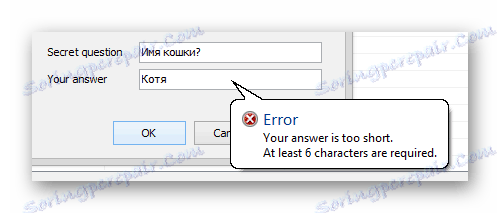
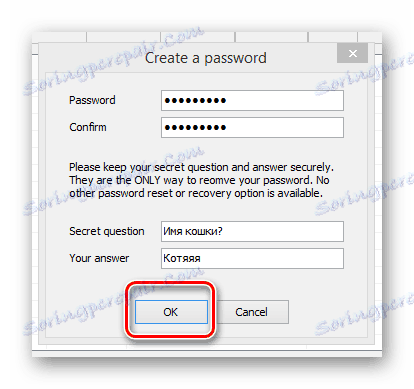
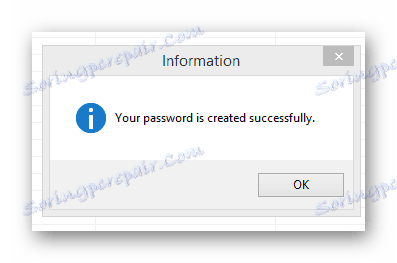
Po končani pripravi lahko nadaljujete z zaklepanjem VC.
- V orodni vrstici kliknite gumb »Dodaj« .
- V besedilno polje "Blokiraj to spletno mesto" vnesite ime domene mesta VKontakte.
- Preostala polja lahko pustite nedotaknjena, preprosto z gumbom »OK« .
- V orodni vrstici v desnem kotu kliknite gumb »Uporabi spremembe«, da uporabite vse nastavitve.
- Ko zaključite postopek dodajanja blokiranega vira, lahko zaprete program.
- Zdaj, ko poskusite obiskati VKontakte, boste videli stran »Ne morete dostopati« .
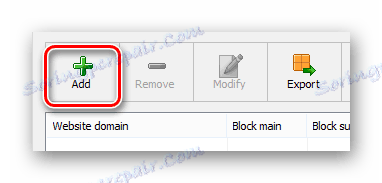
vk.com
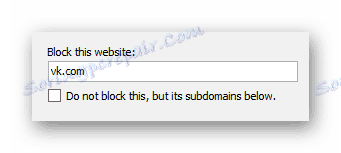
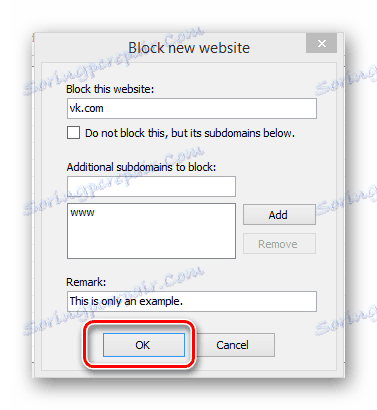
V tem primeru bo spletno mesto VC in vse njegove otroške različice blokirane.
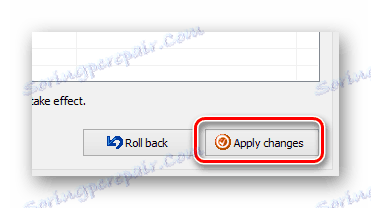
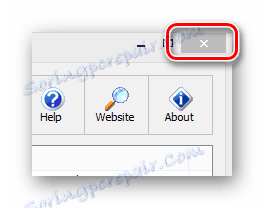
Ne pozabite ločeno dodati mobilne različice spletnega mesta VC, saj jo je mogoče uporabiti kot alternativo.
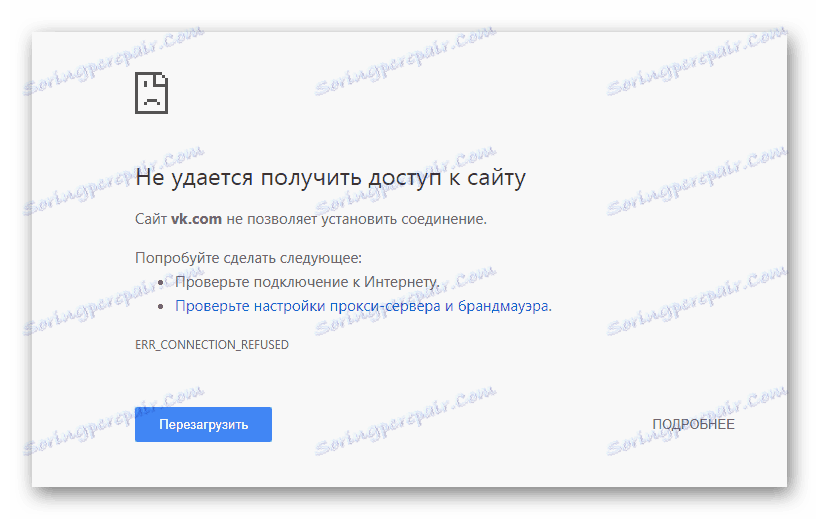
Zadevni program samodejno spremeni datoteko gostitelja.
Kot konec te metode je pomembno omeniti, da boste ob ponovnem vpisu programa morali dovoliti uporabo že dodeljenega gesla. V tem primeru, če ne morete uporabiti gesla iz kakršnega koli razloga, imate možnost odstraniti program in nato čistiti sistem smeti.
Preberite tudi: Kako očistiti sistem smeti s CCleanerjem
Če nimate dovolj teh metod, priporočamo, da se seznanite s pregledom najprimernejših programov za blokiranje virov v računalniku.
Preberite tudi: Programi za blokiranje spletnih mest
Ko skrbno preberete vsa priporočila iz tega članka, boste verjetno lahko blokirali VKontakte v računalniku. Vse najboljše!